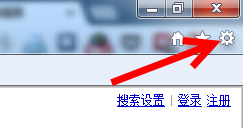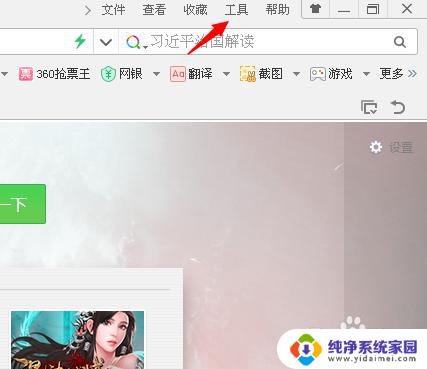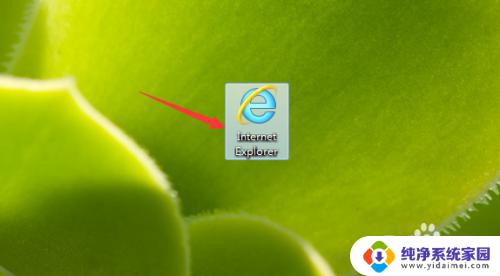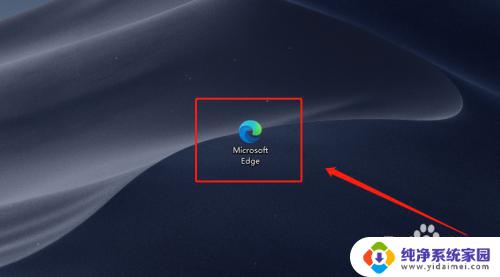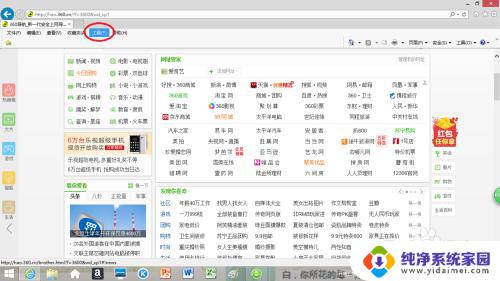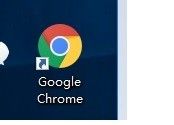设置ie浏览器使得浏览网页时不播放声音 如何取消网页的静音设置
设置ie浏览器使得浏览网页时不播放声音,在我们日常的网页浏览中,有时会遇到一些自动播放声音的网页,这不仅会打断我们的工作或学习,还会干扰我们的思绪,幸运的是我们可以通过设置IE浏览器来取消网页的静音设置,从而避免这种不必要的干扰。接下来我将介绍如何在IE浏览器中进行设置,让我们能够在浏览网页时享受宁静的环境。
具体方法:
1.我们首先点击桌面的IE图标打开浏览器,然后点击右上角的工具。在出现的选项中点击Internet选项,方法如下图。
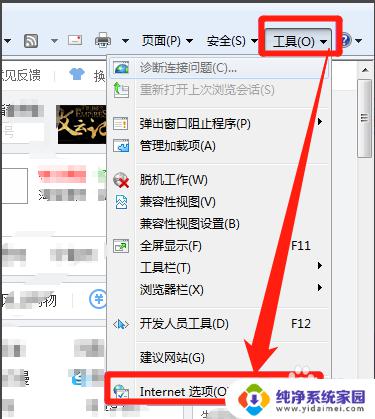
2.接下来我们在打开面板的默认选项中点击高级选项,弹出选项后我们准备下一步的操作,方法如下图。
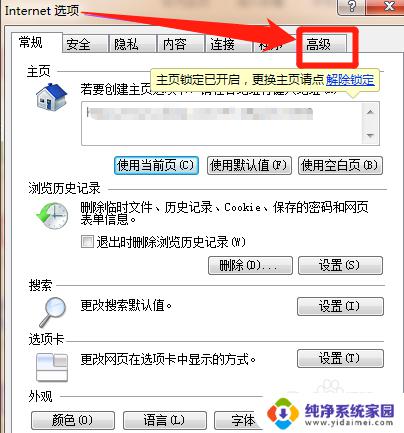
3.接下来我们在打开的高级选项,再找到多媒体。将此选项下的在网页中播放声音前面的勾去掉,然后点击确定,这样就将网页中的声音关闭掉了,如下图。
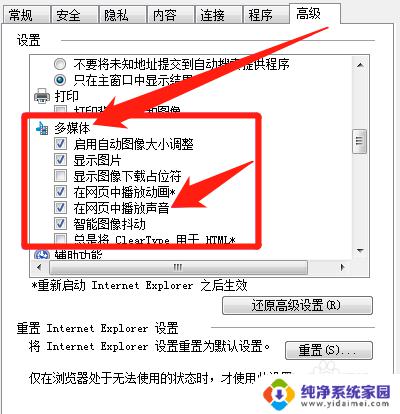
4.如果是别的浏览器的话,在打开浏览器之后。点击右上角的菜单栏,在出现的选项中将鼠标放在工具上,然后在出现的选项中点击静音,这样就能关闭当前网页的声音了,如下图。
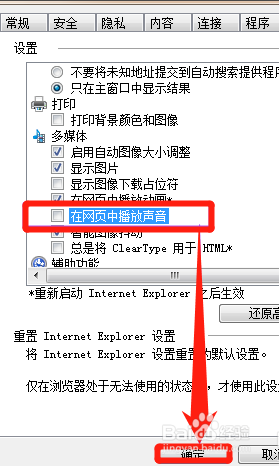
5.最后有些浏览器是在打开网页的右下角有个喇叭的图标的,点击一下它,也可以关闭网页的声音,如下图。
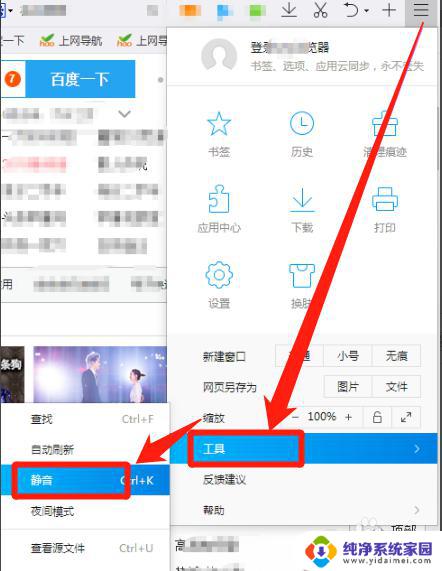
以上就是将IE浏览器设置为浏览网页时不播放声音的全部内容,如果您遇到这种情况,可以根据本文提供的方法来解决,希望这对大家有所帮助。